下载安装virtualbox
Window版官网下载地址: https://download.virtualbox.org/virtualbox/6.1.24/VirtualBox-6.1.24-145767-Win.exe
Mac版官网下载地址:https://download.virtualbox.org/virtualbox/6.1.26/VirtualBox-6.1.26-145957-OSX.dmg
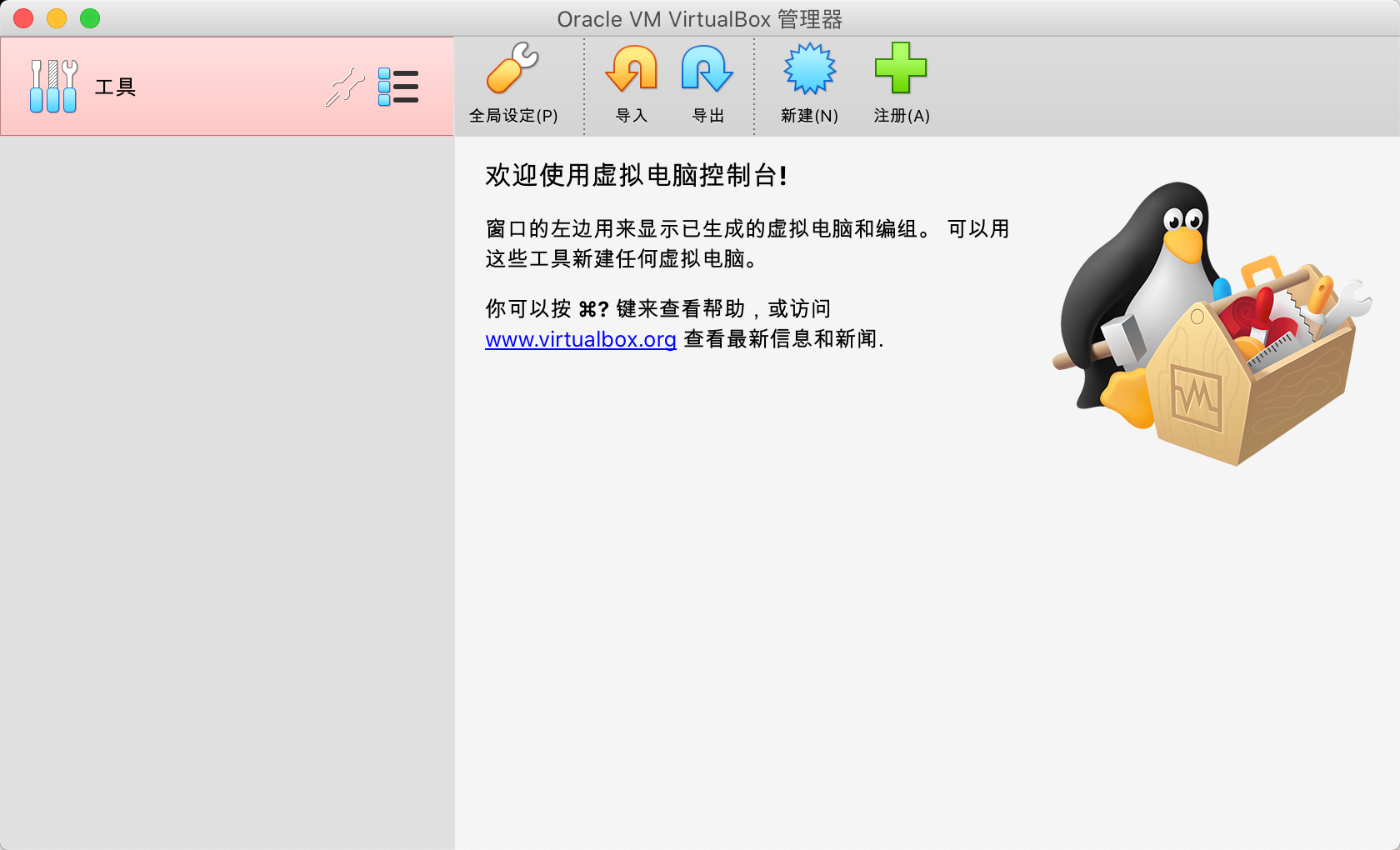
安装成功
- 下载CentOS 7.9的镜像
http://ftp.tsukuba.wide.ad.jp/Linux/centos/7.9.2009/isos/x86_64/CentOS-7-x86_64-DVD-2009.iso创建虚拟机
以「基础设置服务器」的方式创建3个 CentOS7.9虚拟机, 依次命名为101, 102, 103,为「一主二从」的集群做准备.
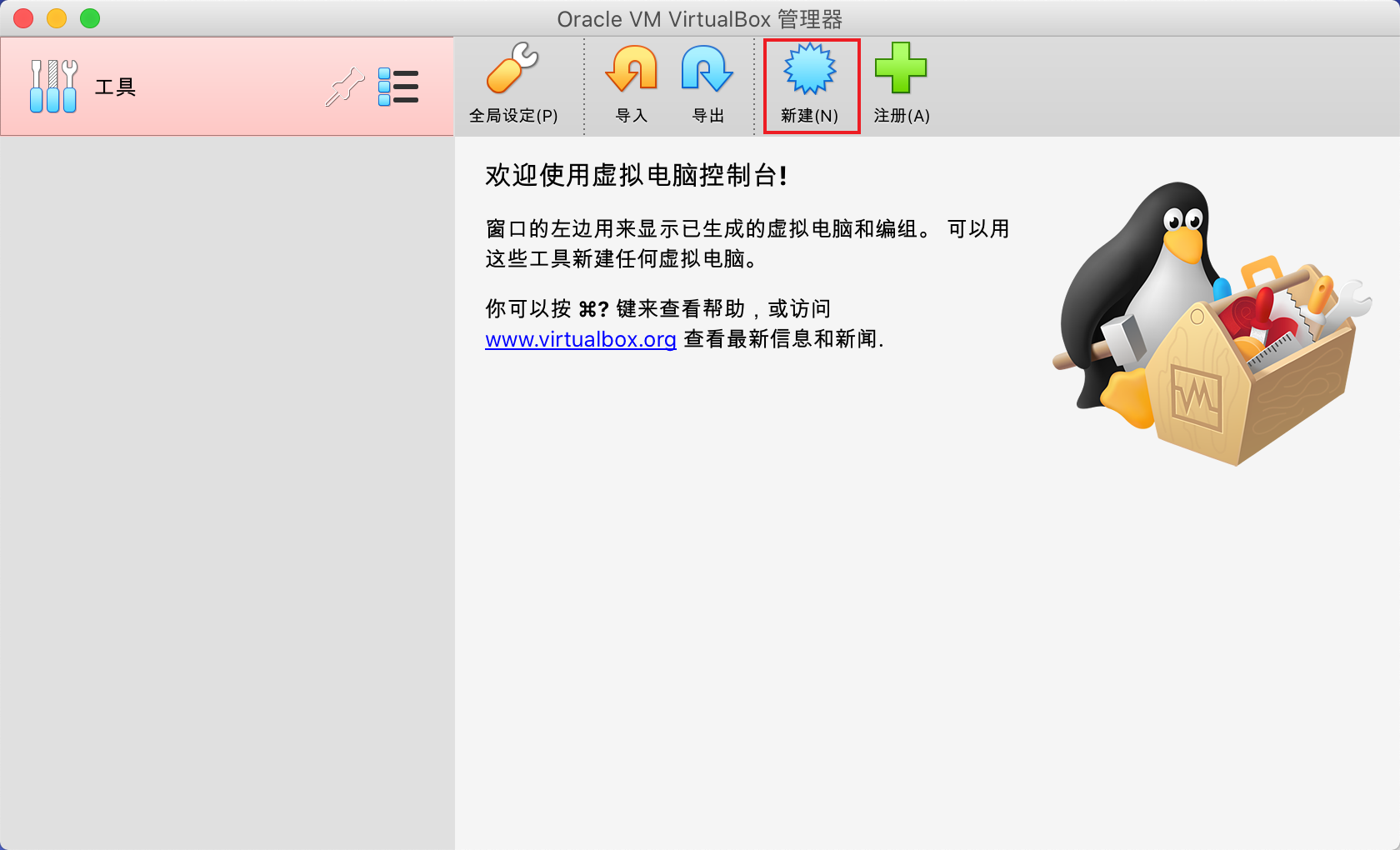
新建
- 创建第一台虚拟机,命名为101

创建101
- 分配2GB内存(如果你的电脑内存够用, 建议调整到4GB, 会快很多)
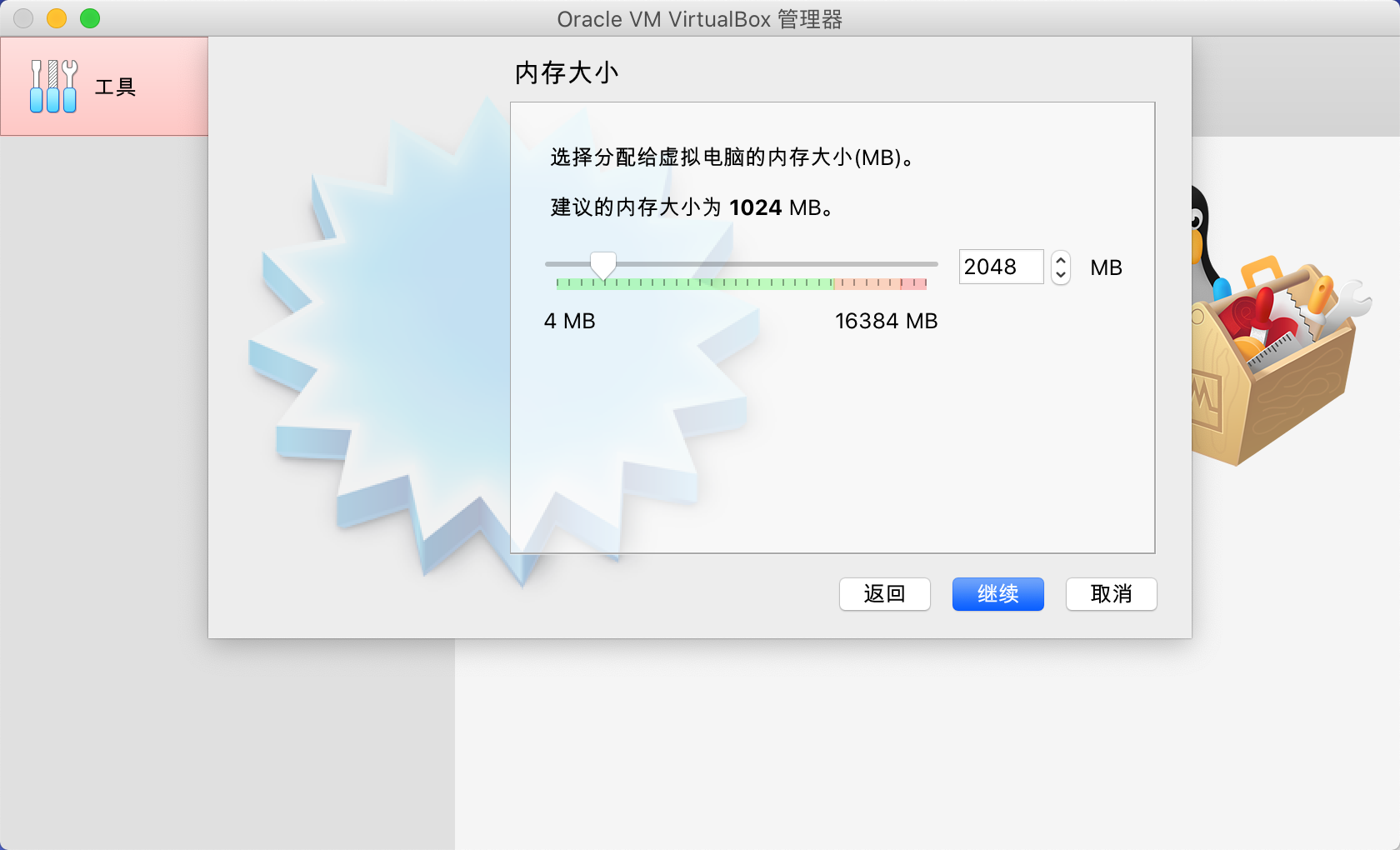
分配2GB内存
- 现在创建虚拟硬盘
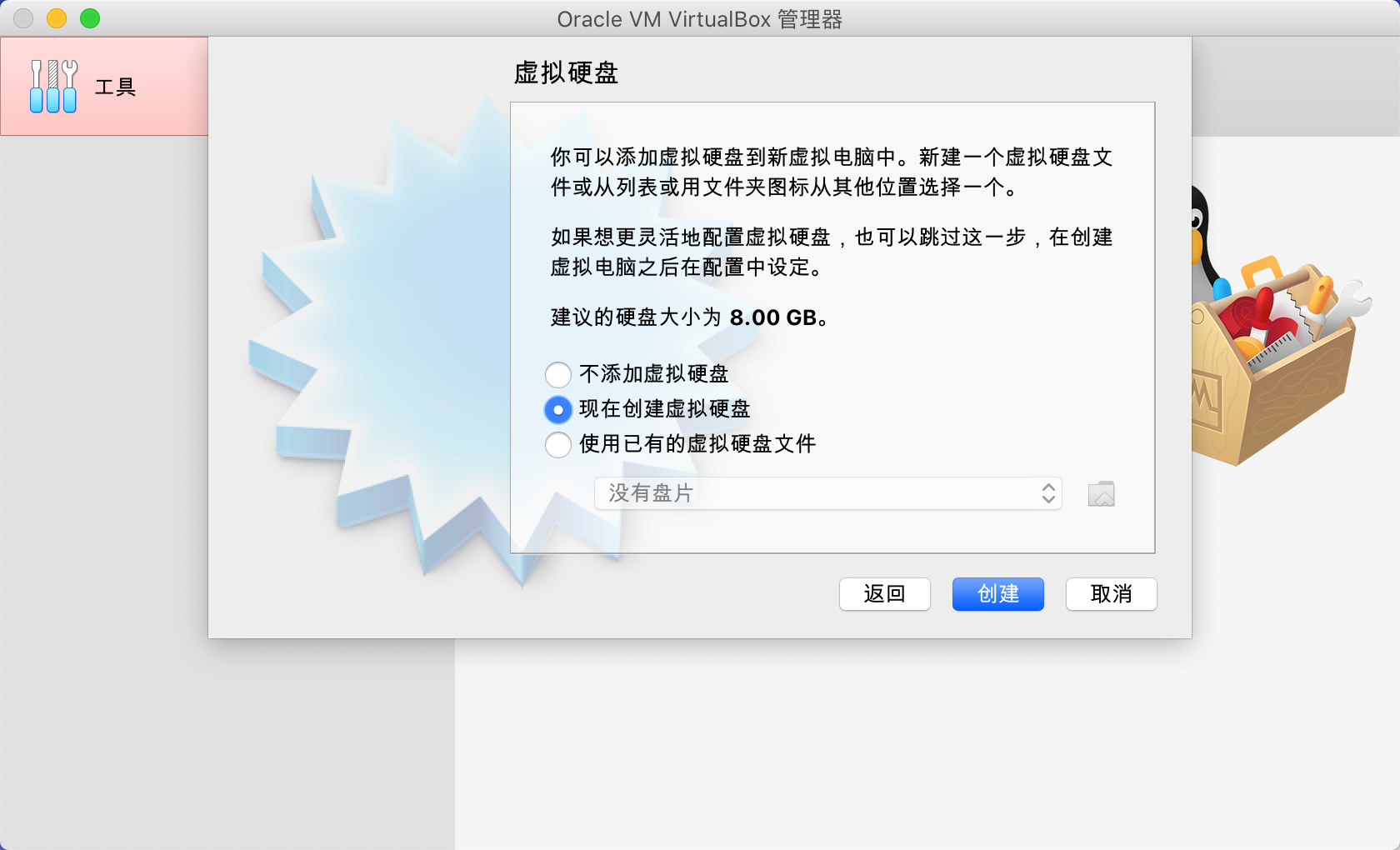
在创建虚拟硬盘
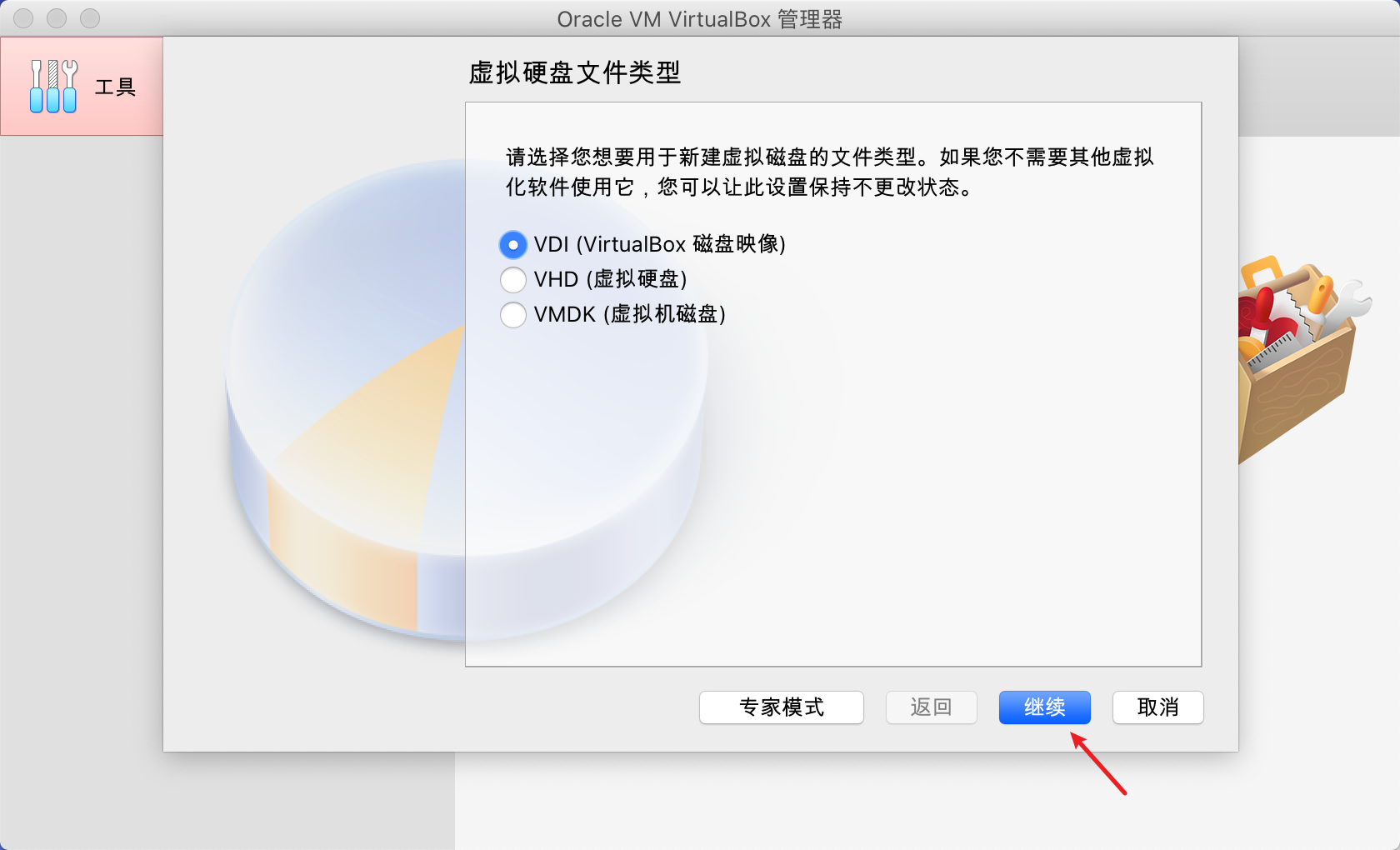
选择VirtualBox磁盘映像
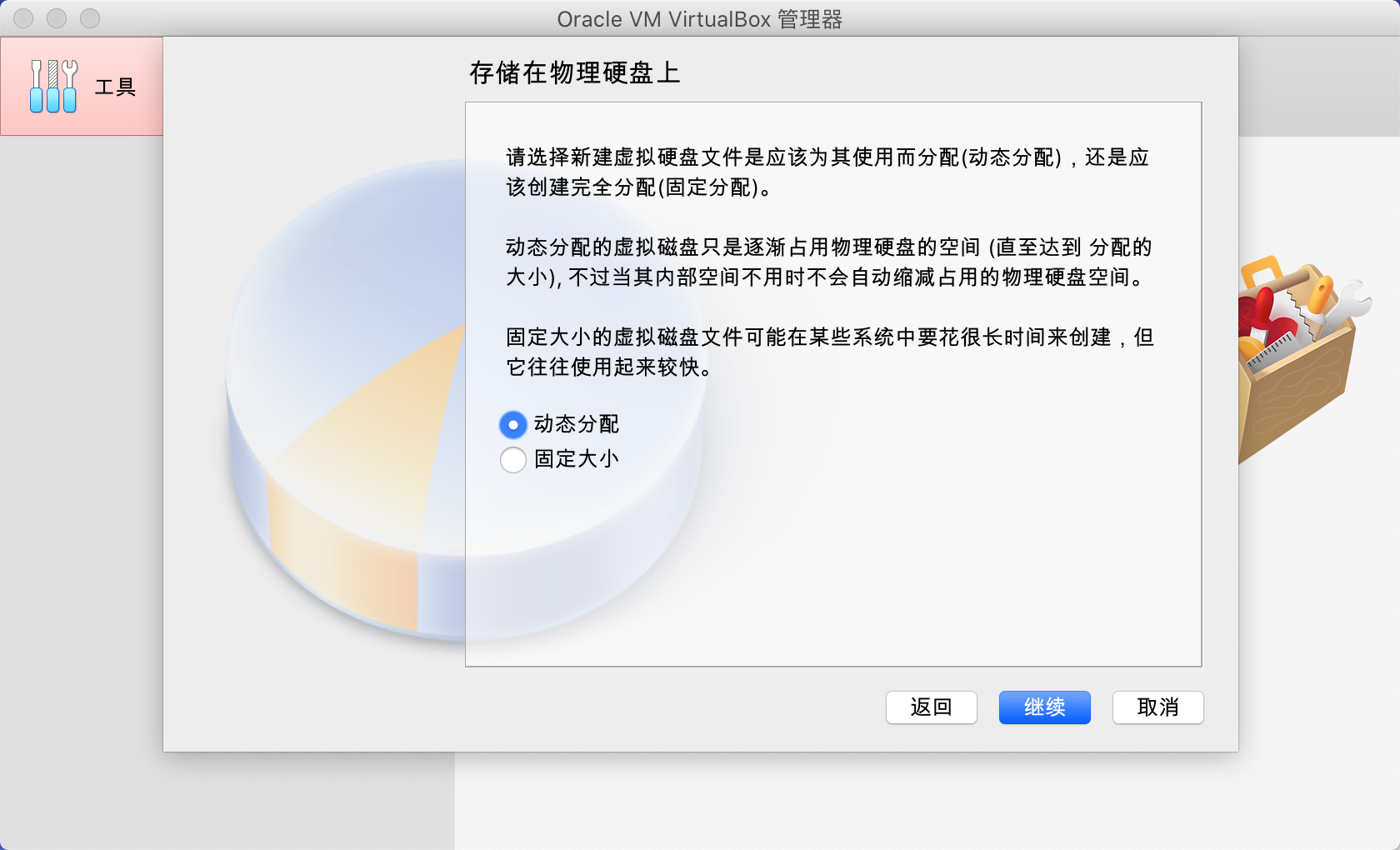
动态分配
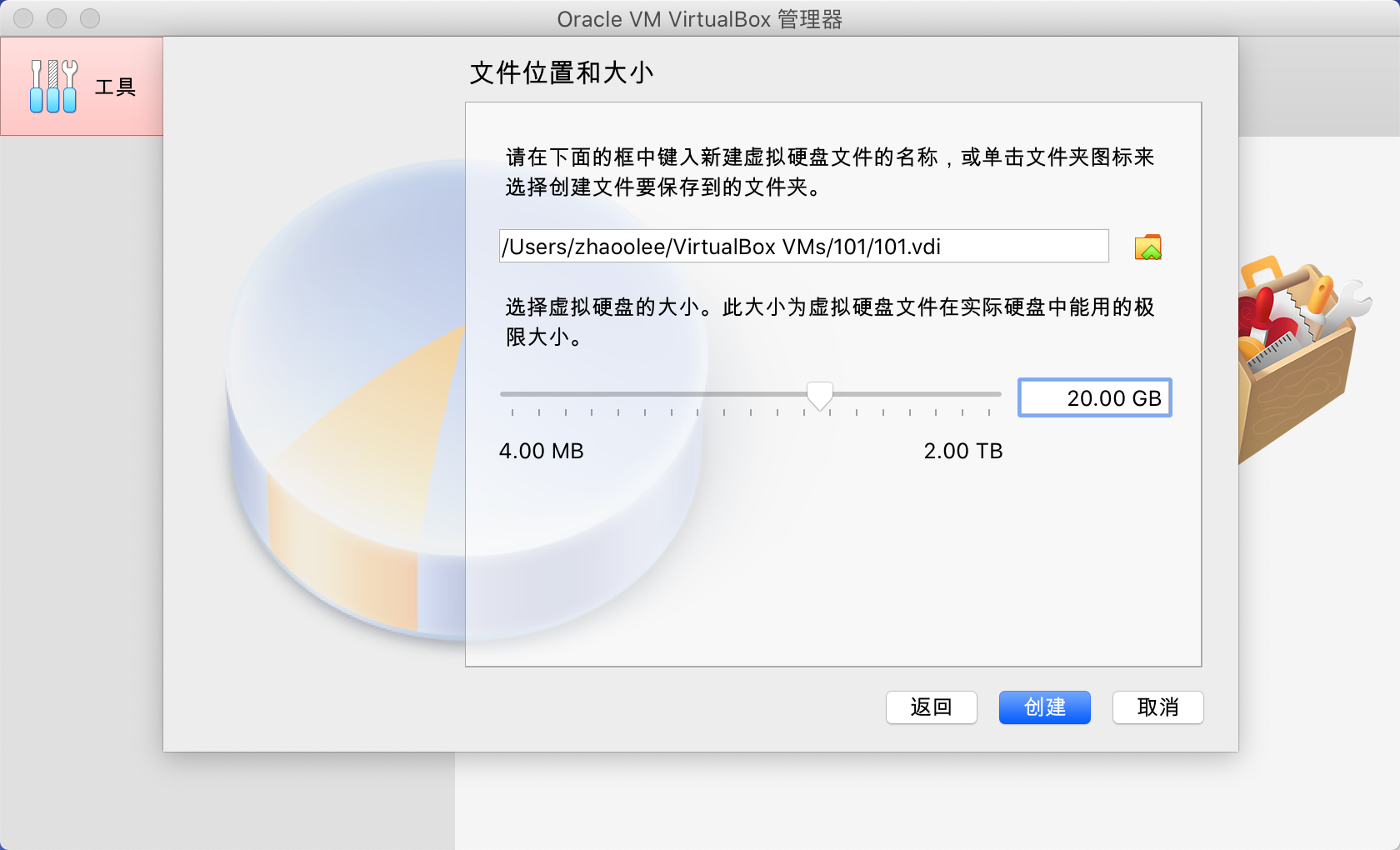
分配20GB
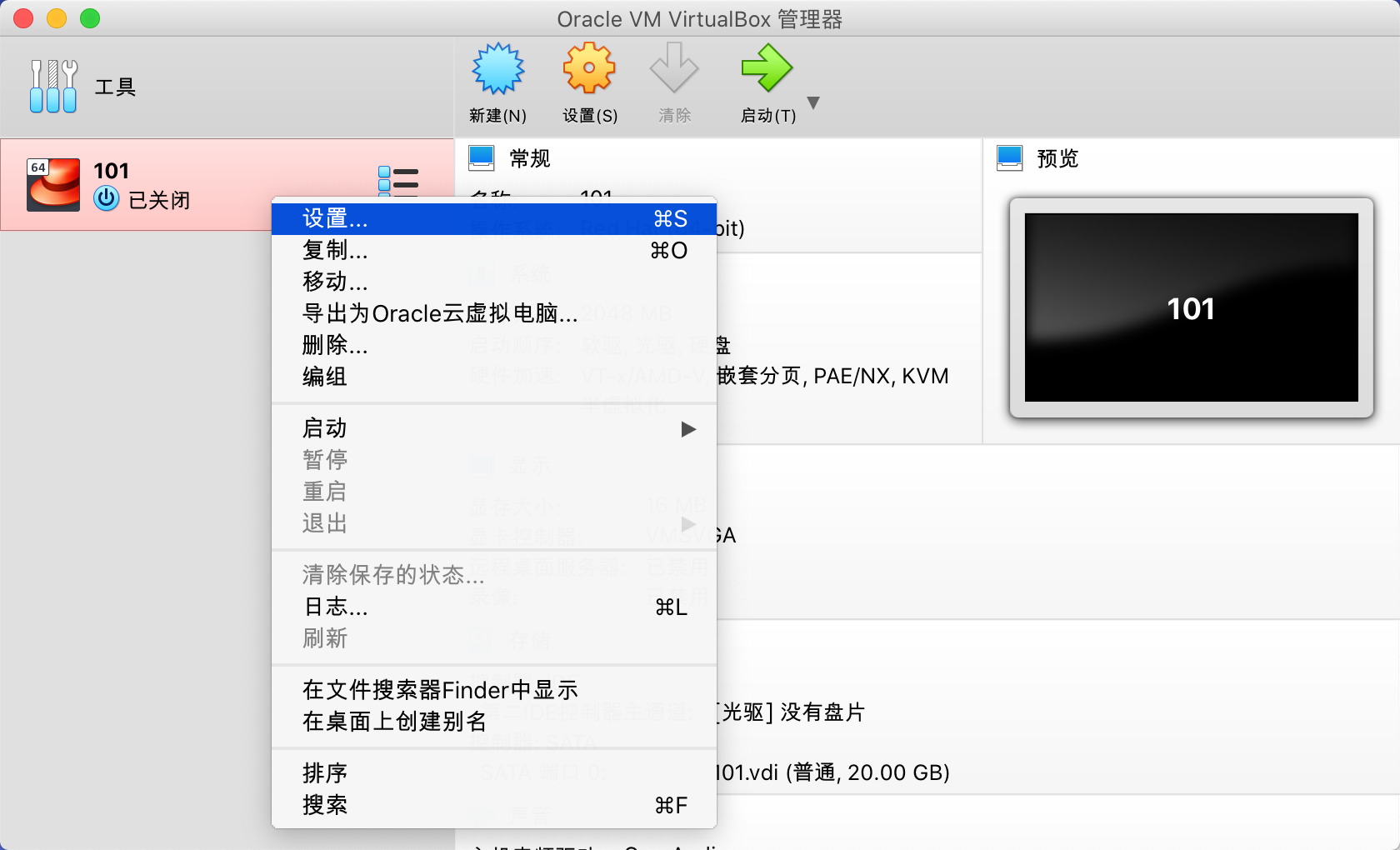
右键-选择设置
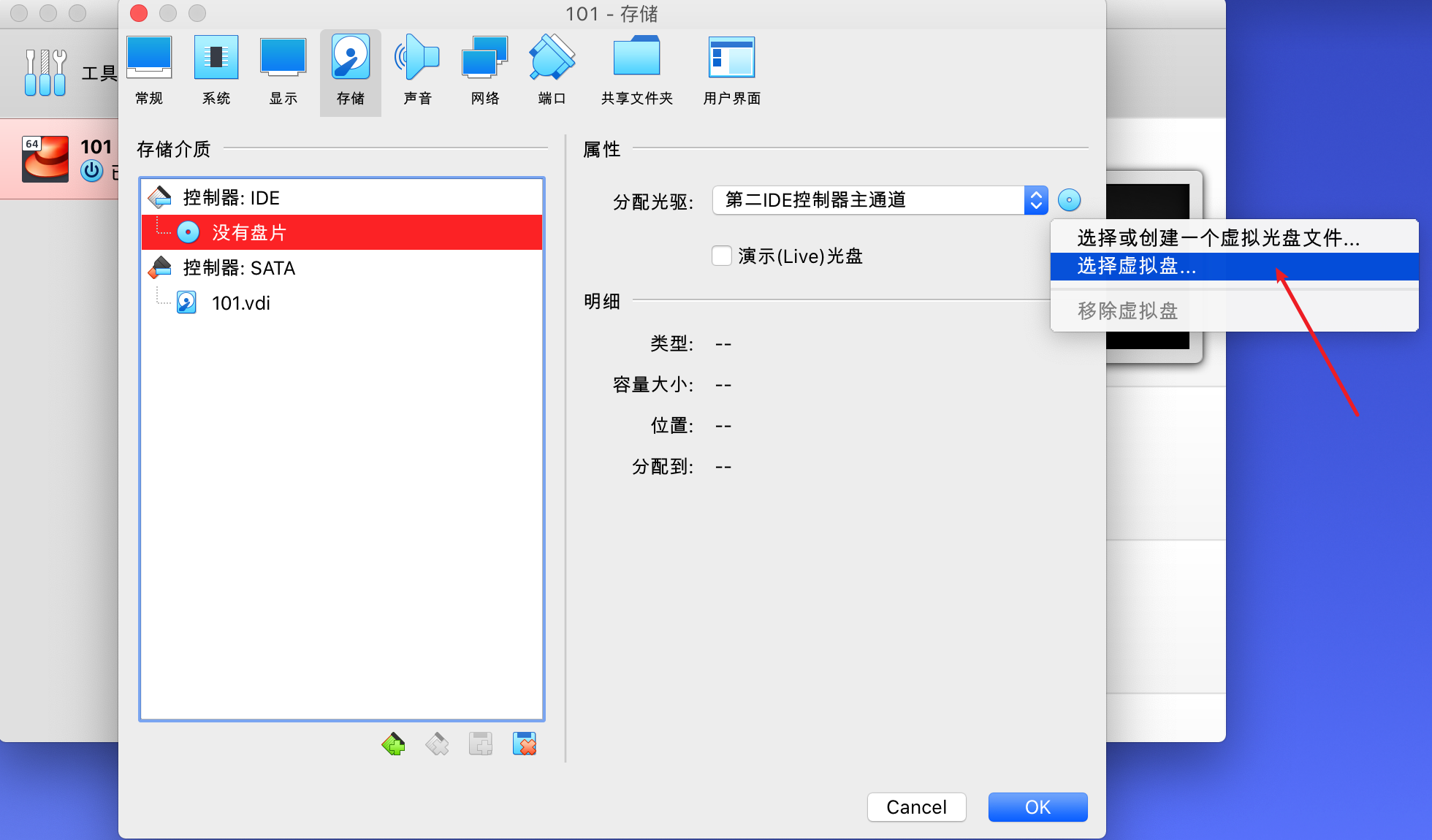
存储-控制器-选择虚拟盘
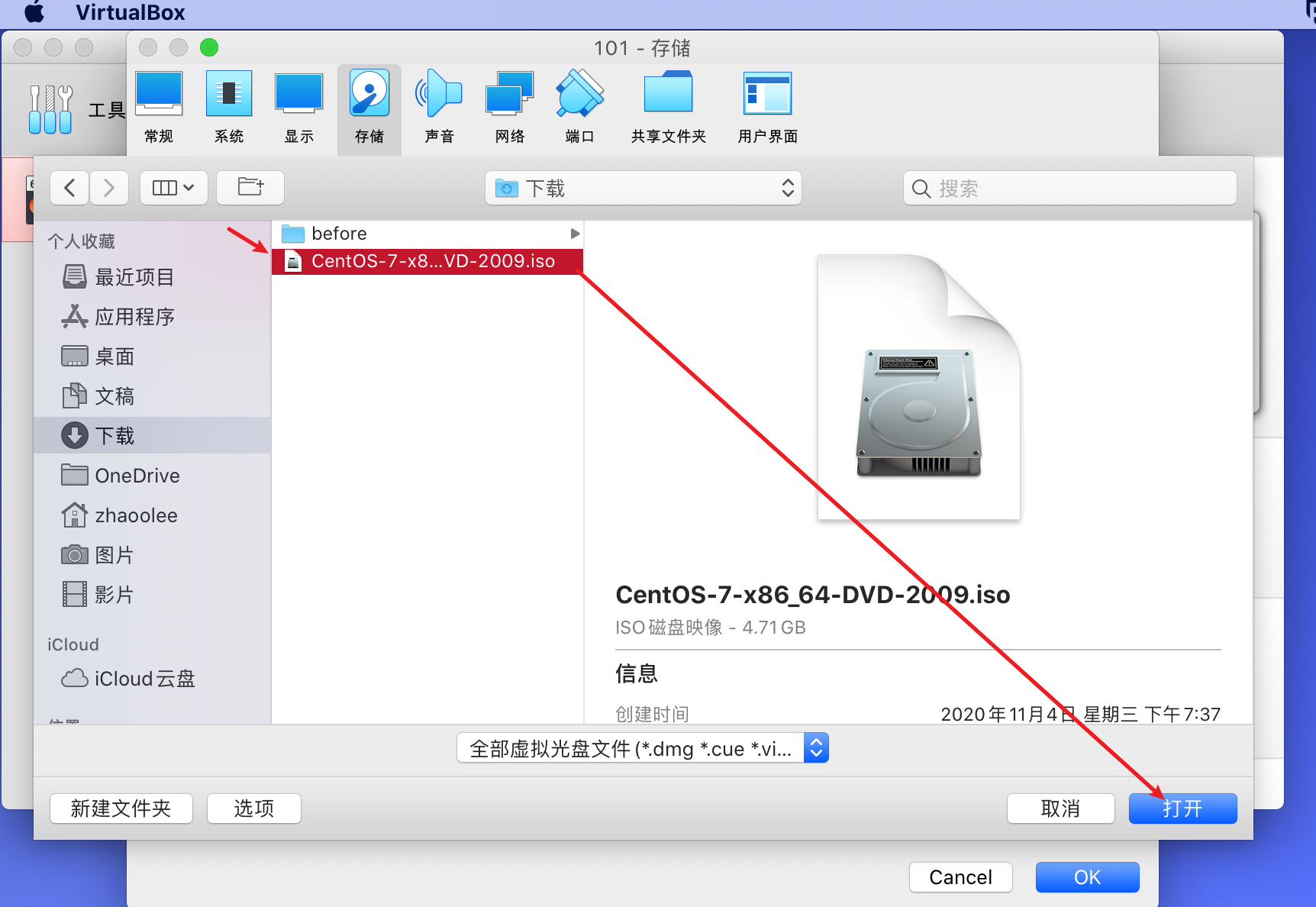
选择-打开
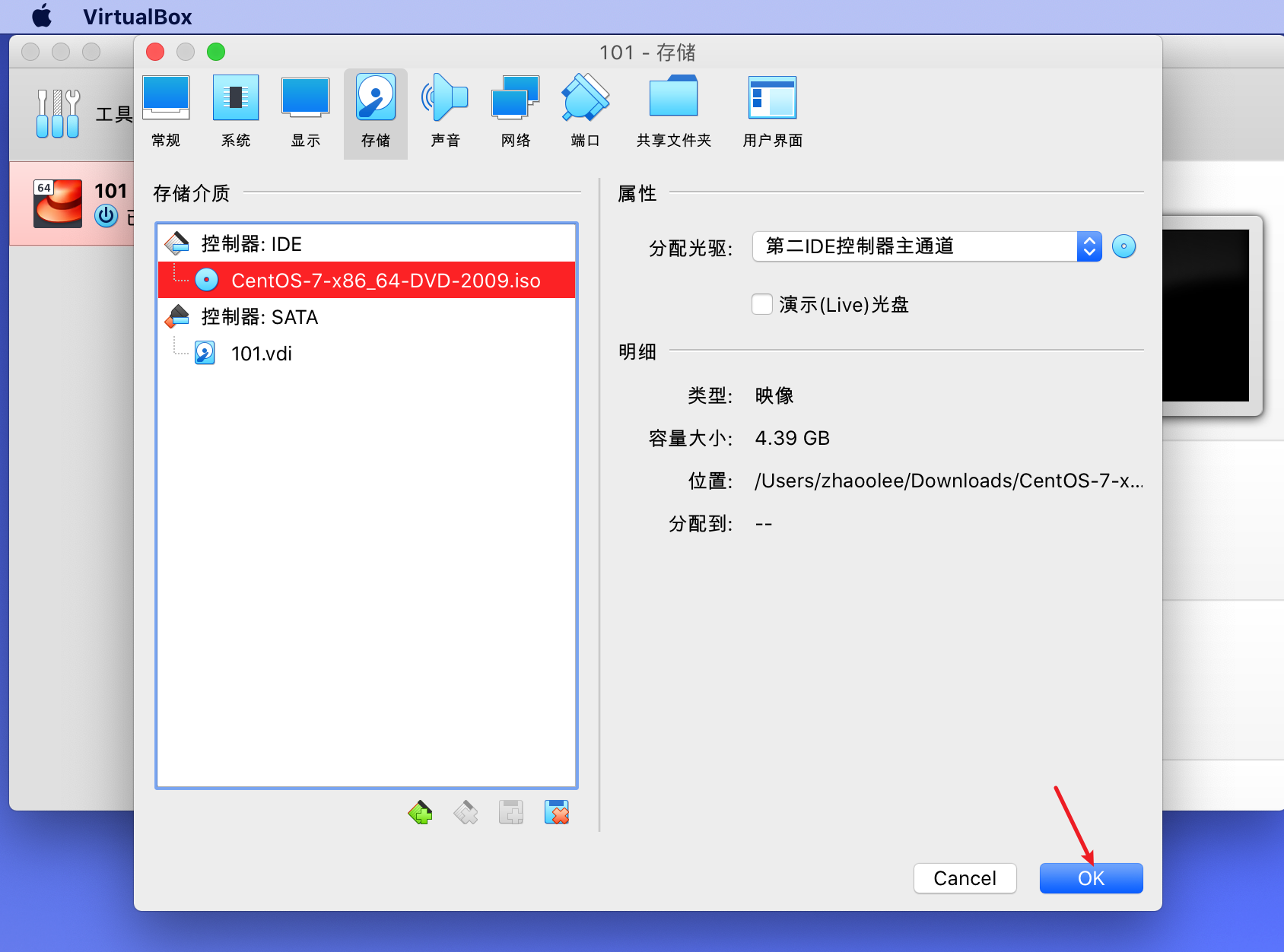
OK
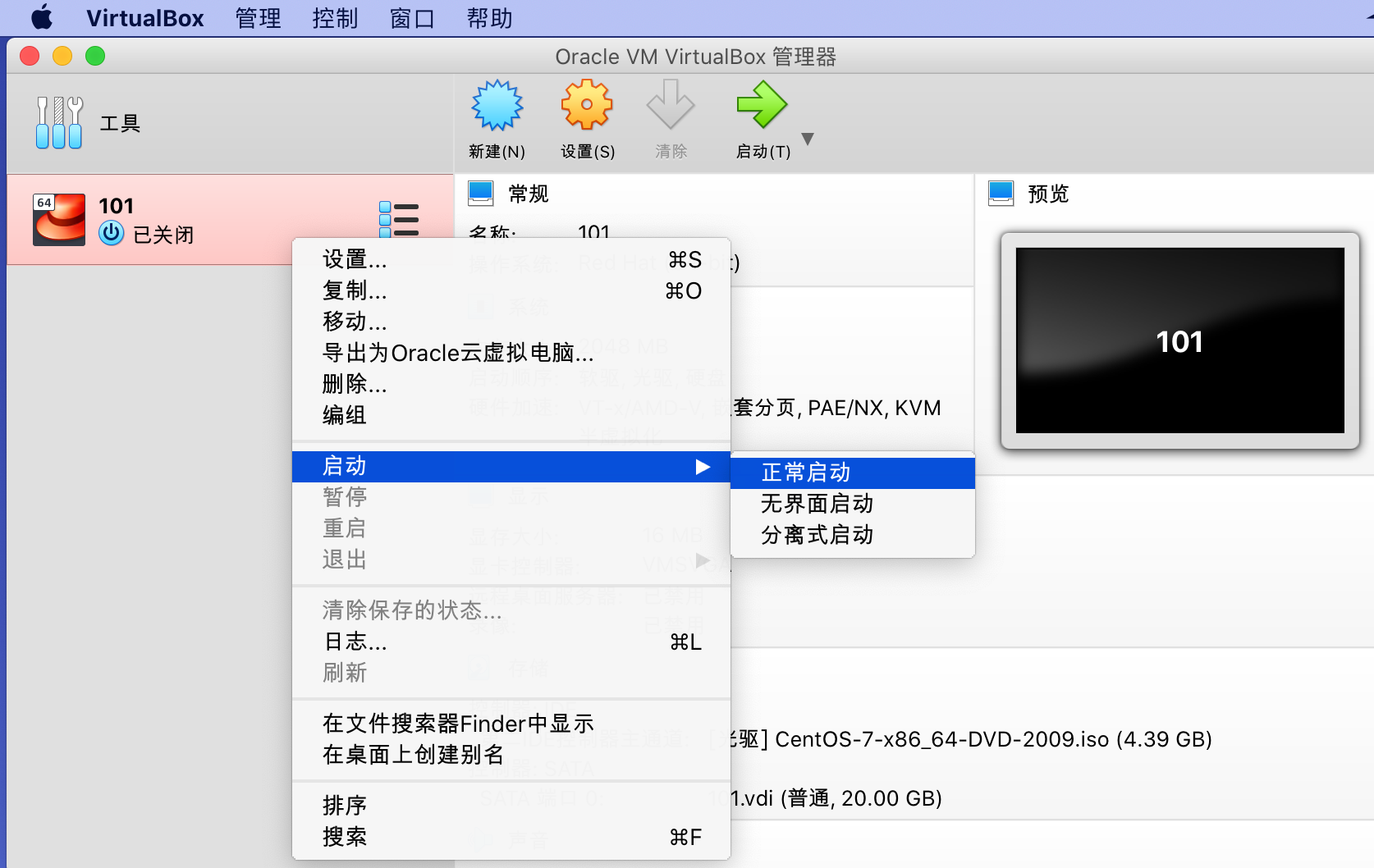
右键-启动-正常启动
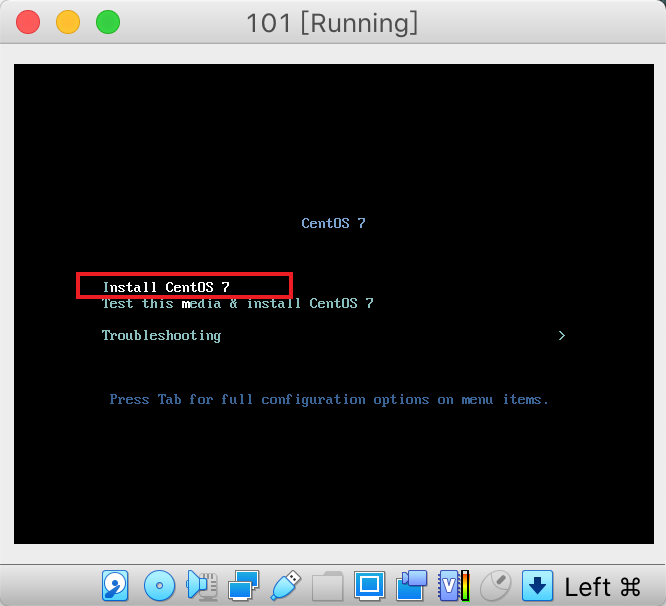
使用键盘选择Install CentOS 7 然后回车
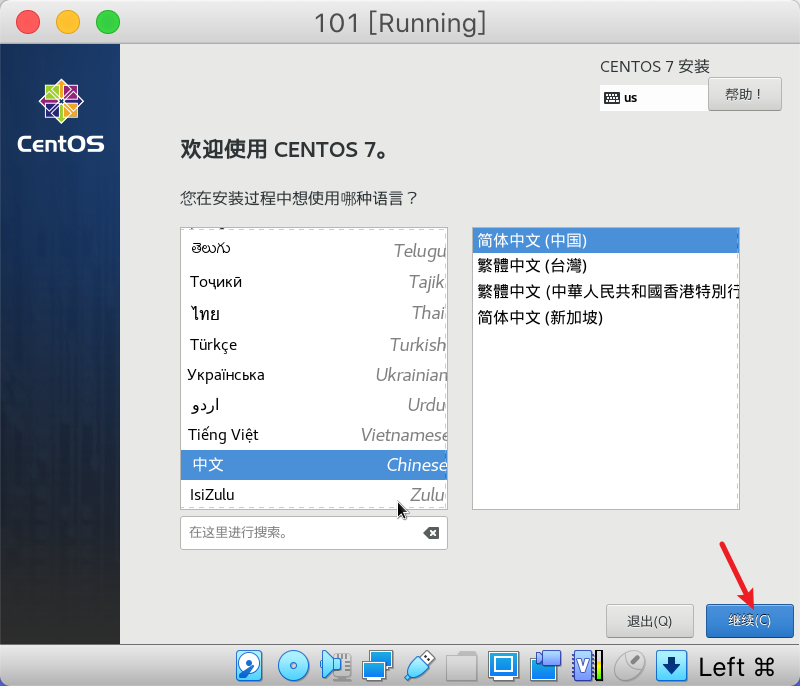
语言选择中文简体
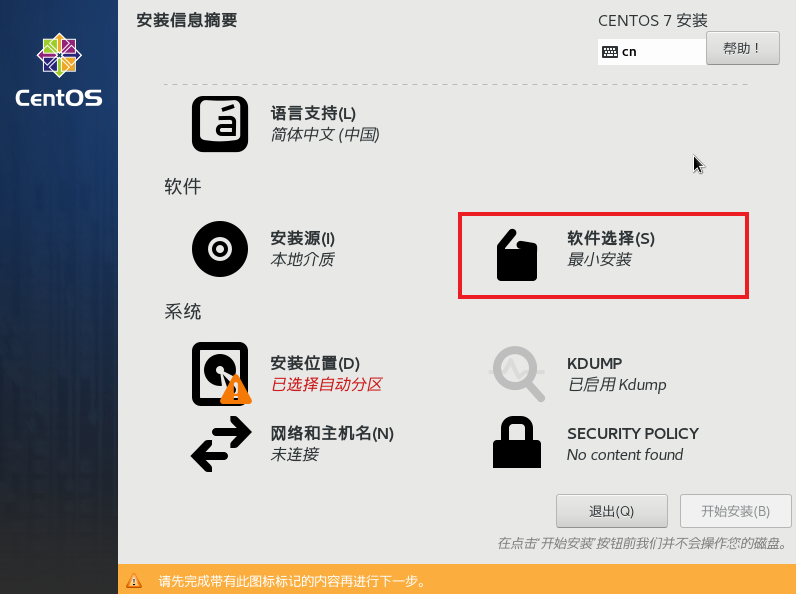
软件选择
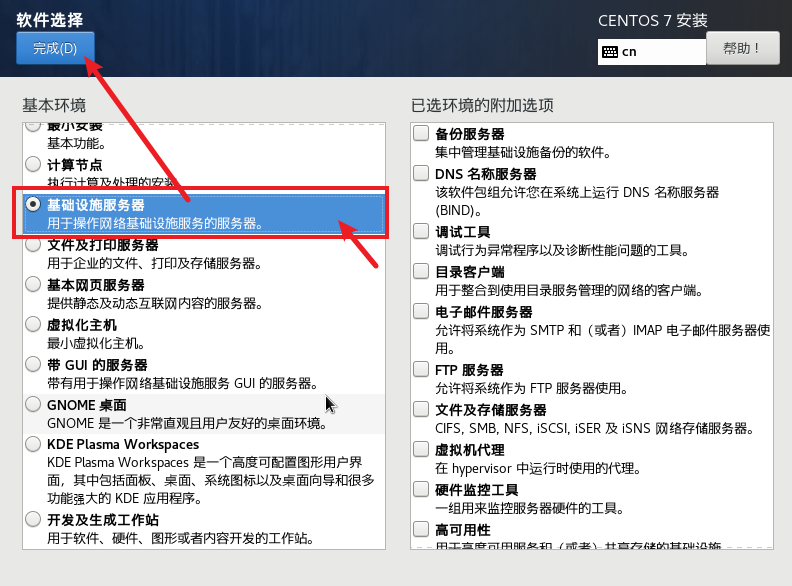
基础设施服务器-完成
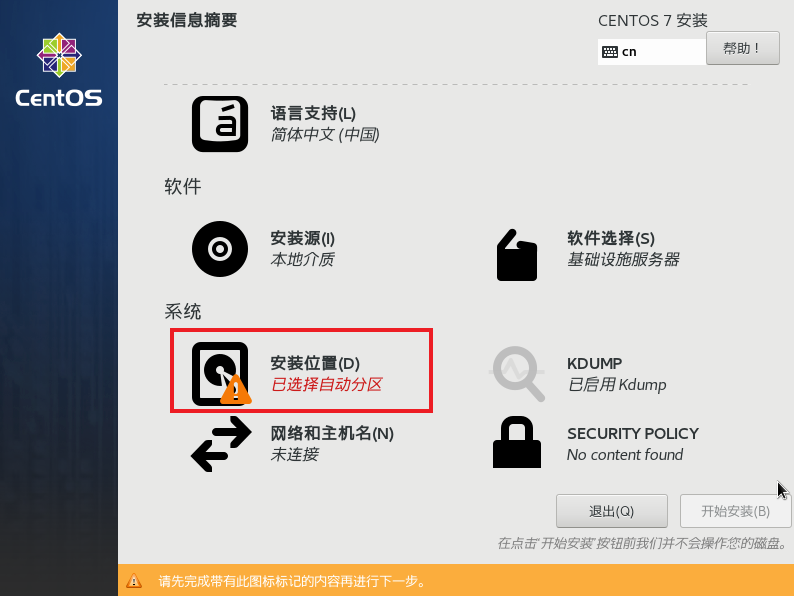
点击安装位置
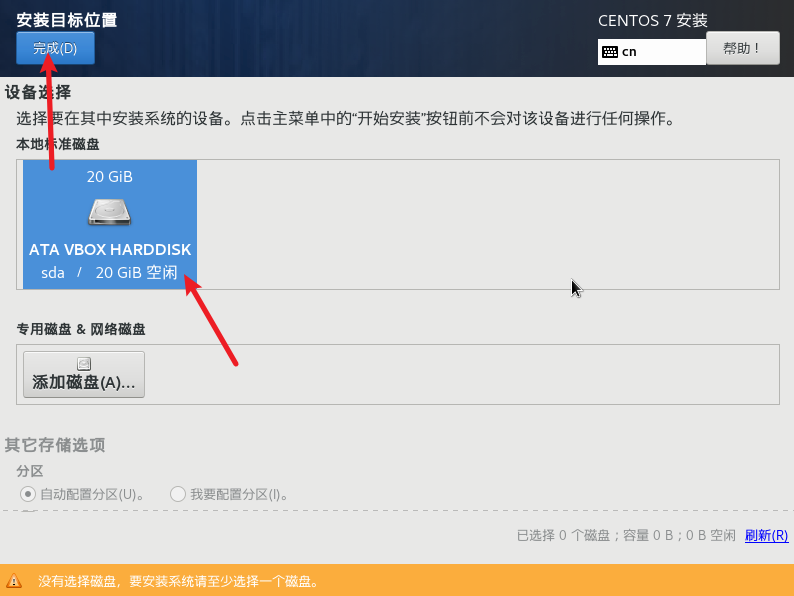
选择磁盘-完成
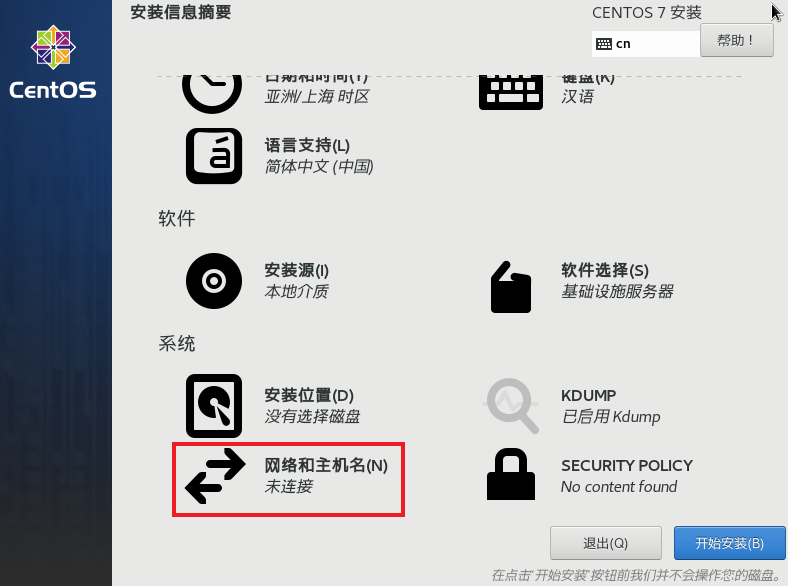
选择网络和主机名

打开网络-配置
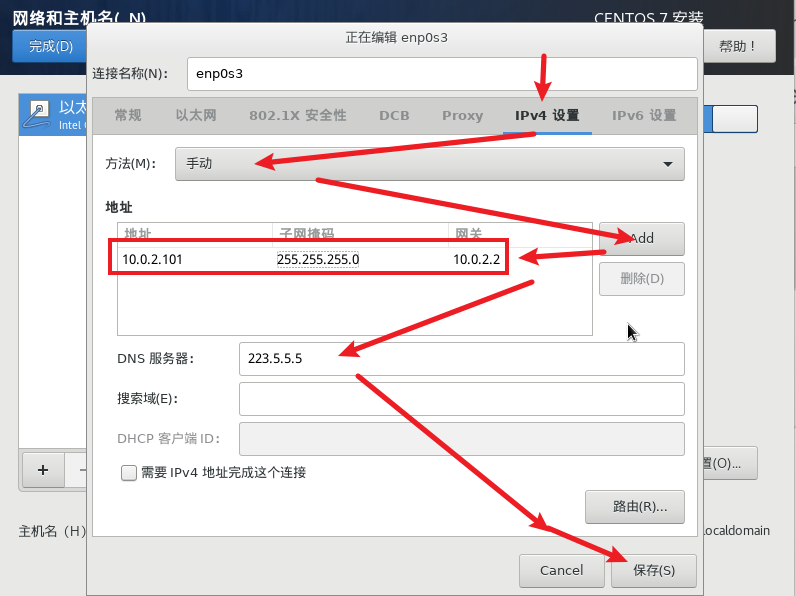
自定义ip为10.0.2.101
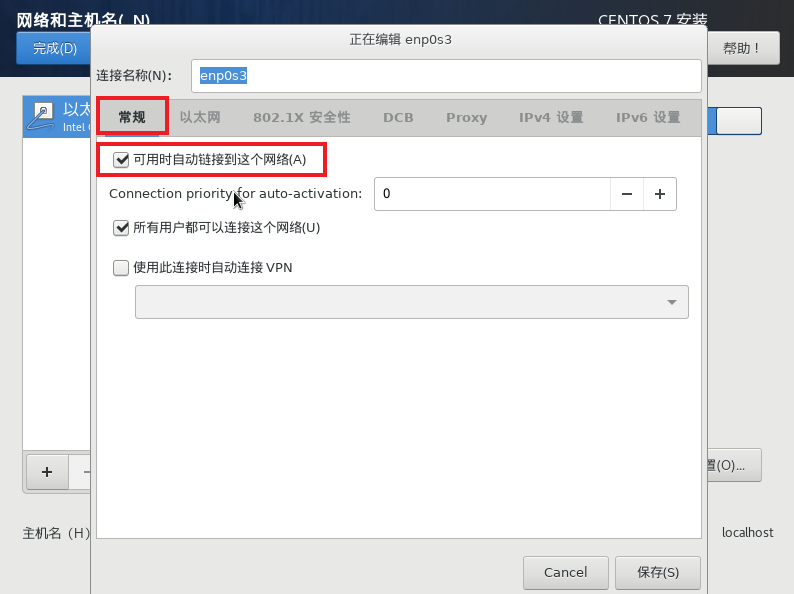
在常规中勾选可用时自动链接到这个网络
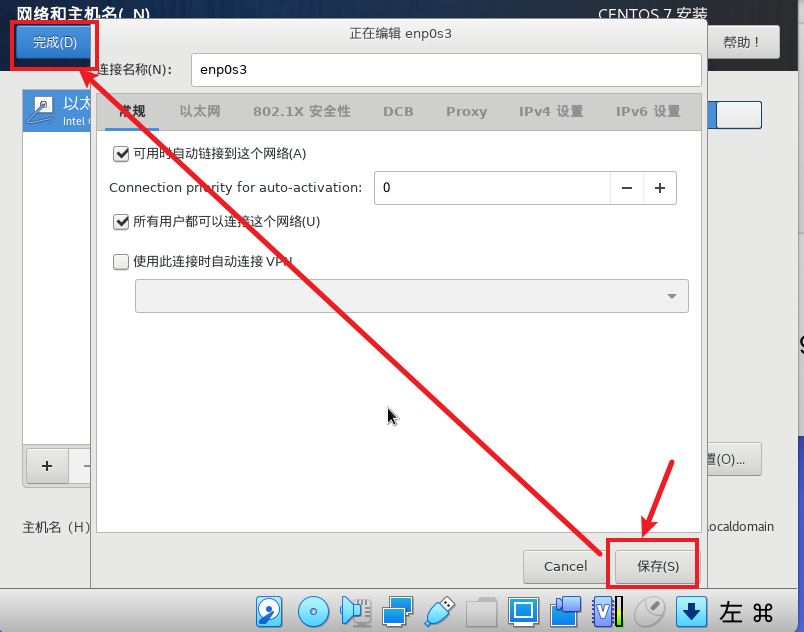
保存-完成
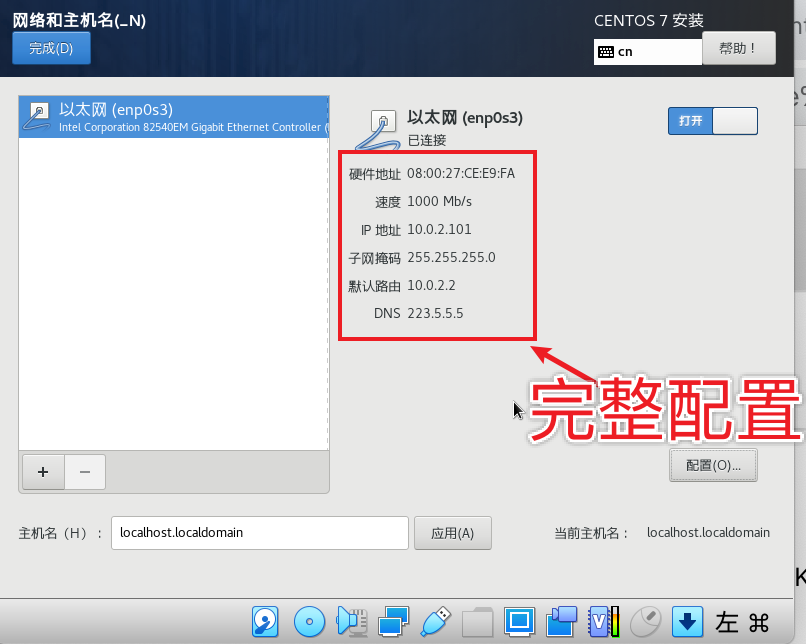
完整配置
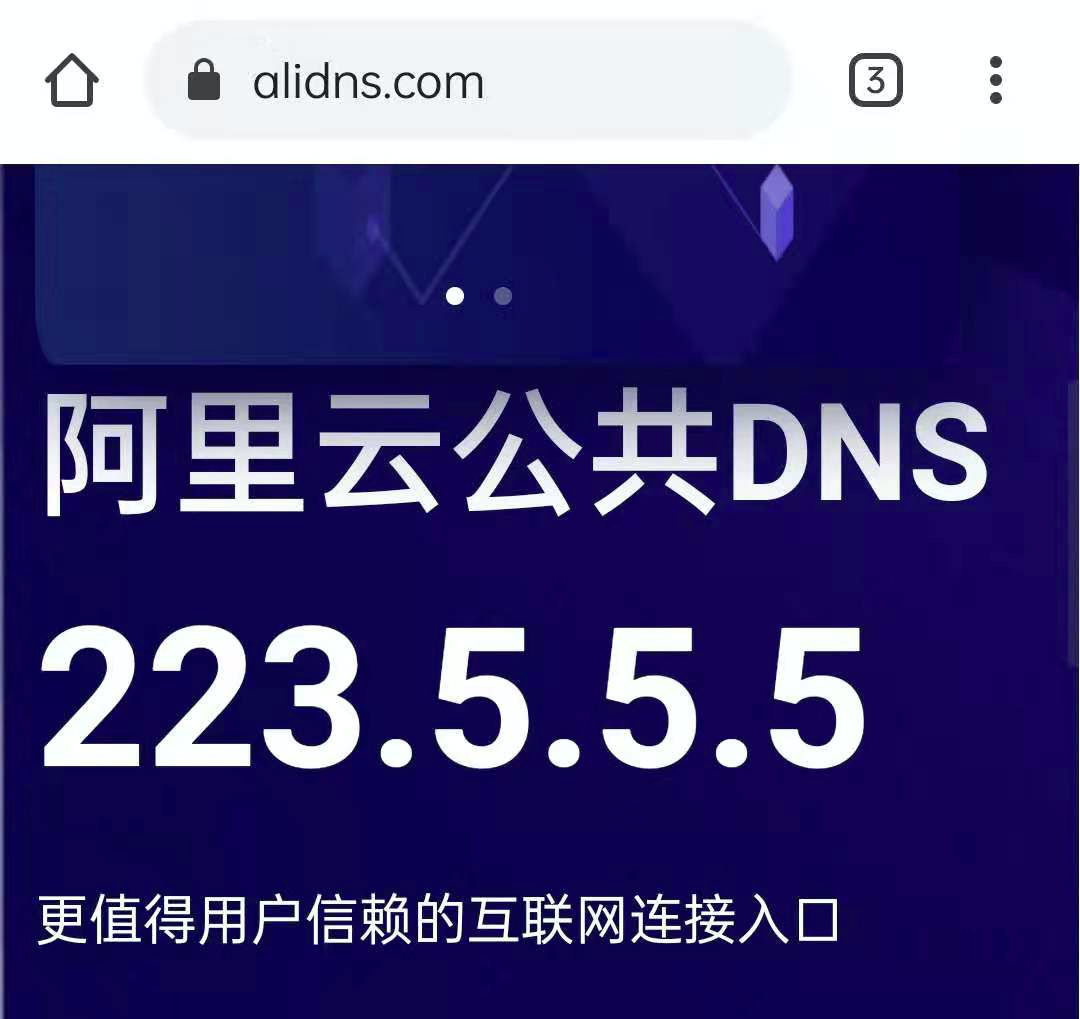
DNS来源
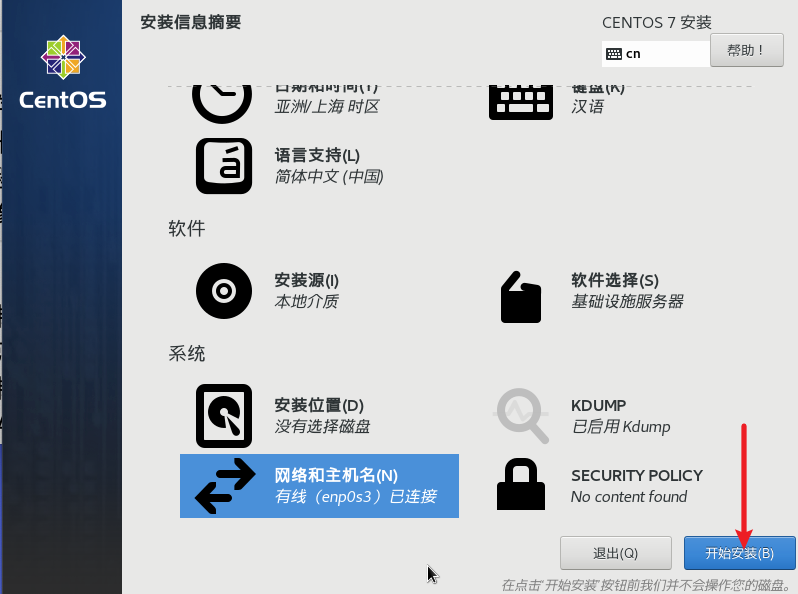
开始安装
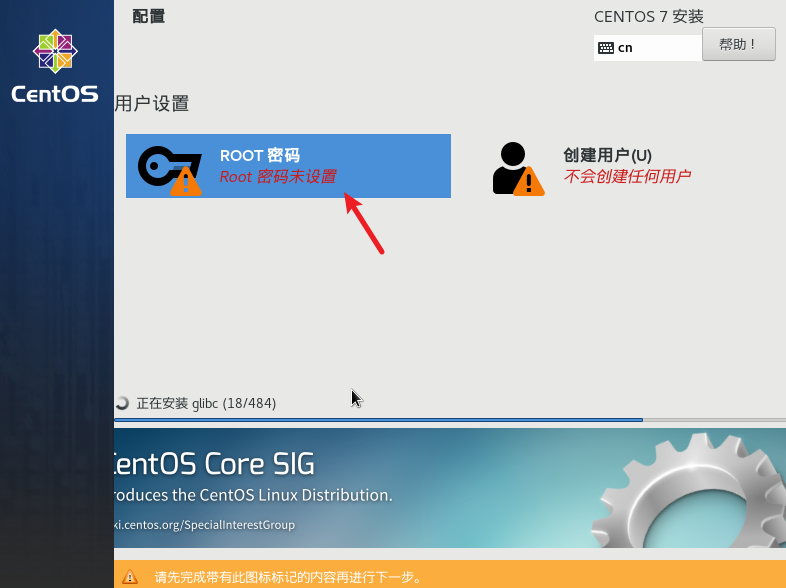
创建超级管理员
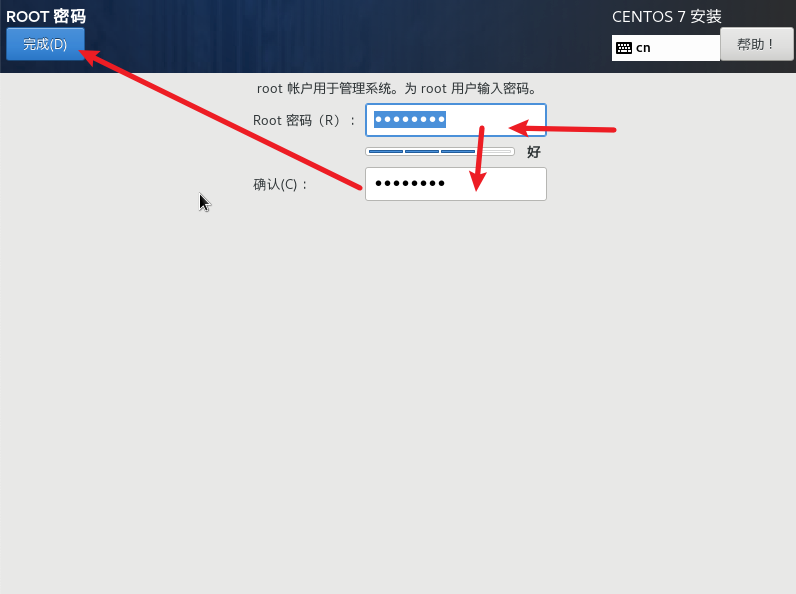
设置密码
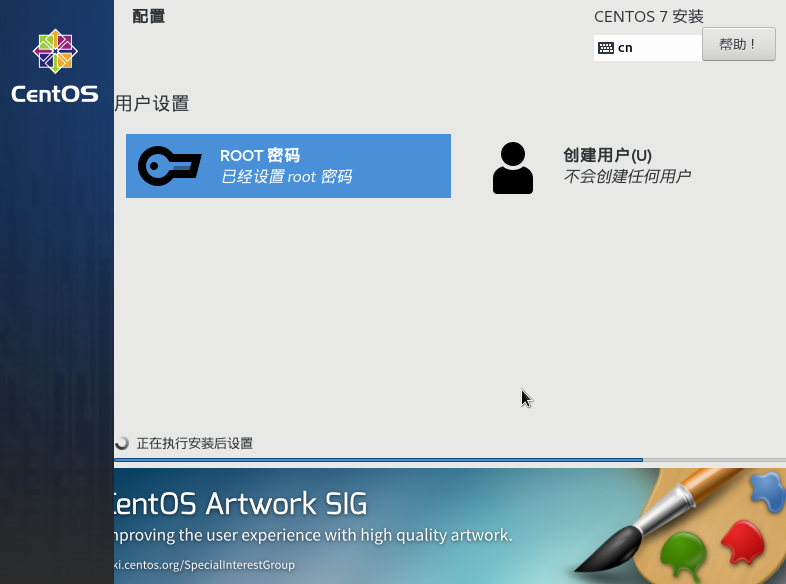
回到主界面后,等待安装完成
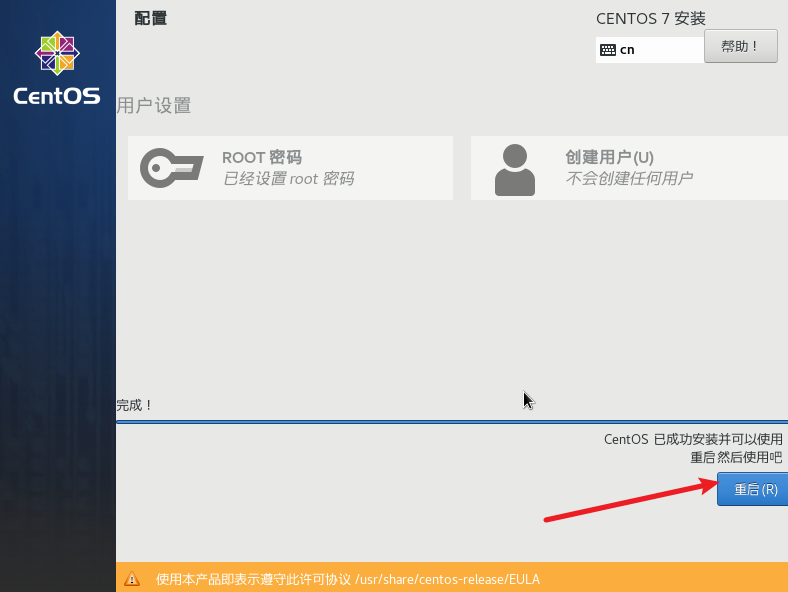
重启
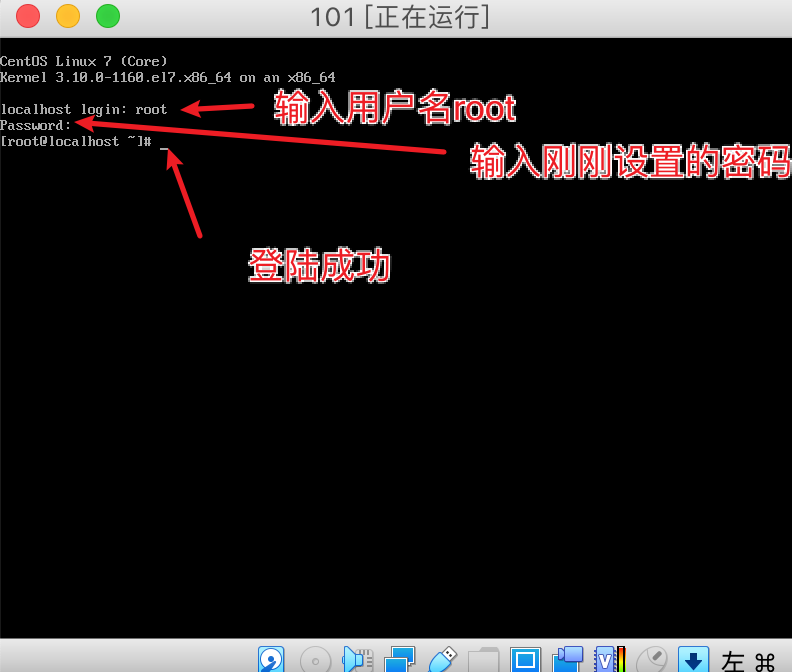
登陆成功
- 查看ip
ifconfig | grep inet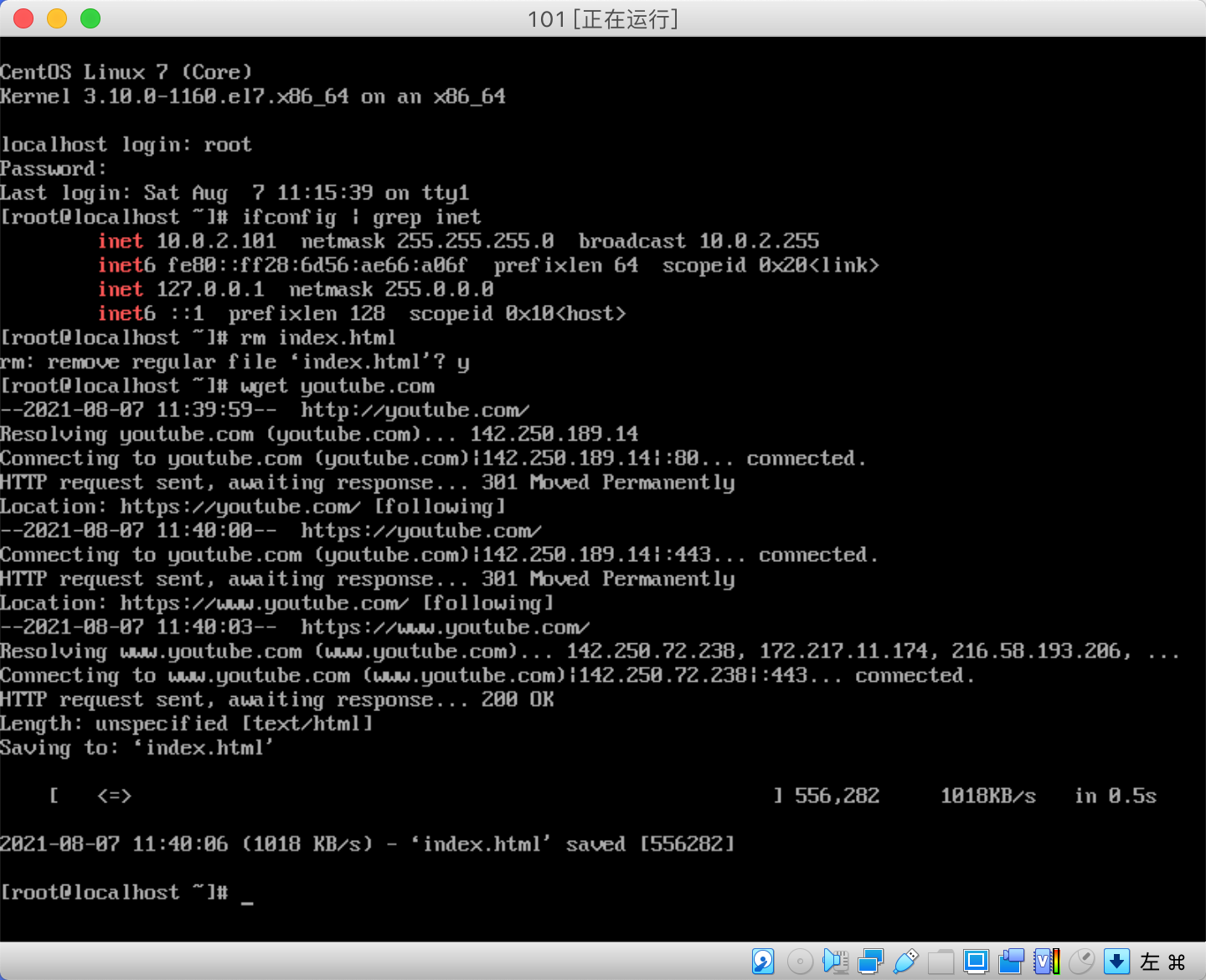
查看ip
当前主机ip为10.0.1.101, 由于我接入的无线路由器进行了魔法上网,所以虚拟机也可以自由访问外网。
虚拟机建立起来了,为了让虚拟机能自动共享主机的网络,我们采用了默认的NAT桥接模式,但NAT桥接模式最大的问题是, 它的ip是虚拟的,但我们无法对10.0.2.101, 10.0.2.102,10.0.2.103这三个ip 进行ssh远程连接, 为了实现ssh连接,我们需要为virtualbox虚拟机,再建立一个主机网络(Host-Only)网卡
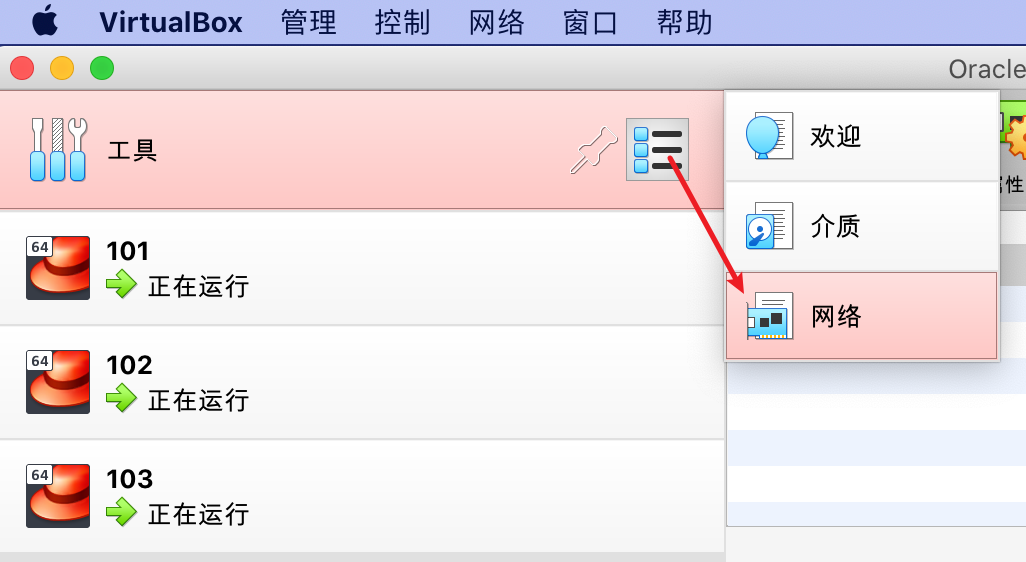
网络
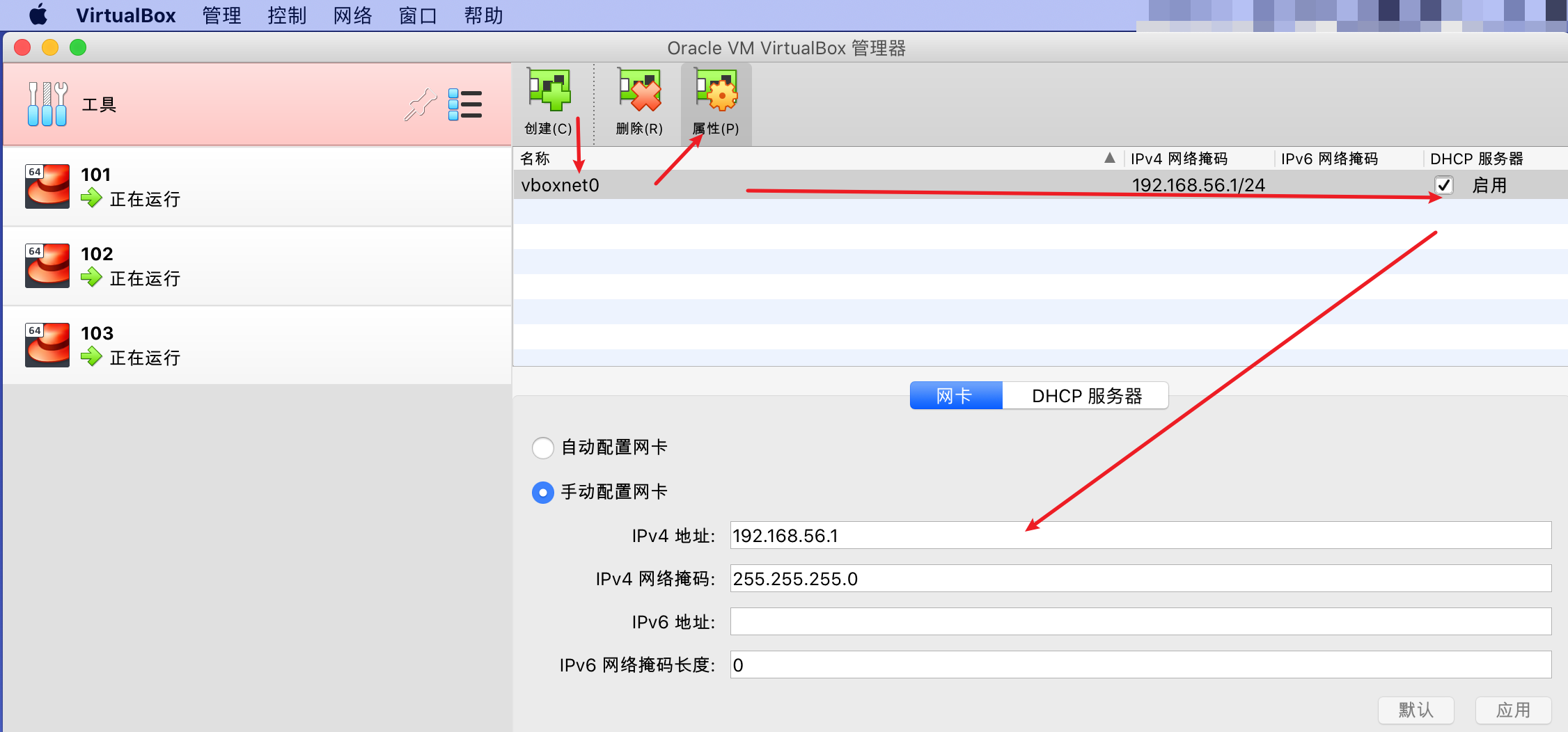
新建网卡
选择虚拟机,在虚拟机关机状态下,添加主机网络(Host-Only) 网卡, 选择刚刚新建的网卡,保存
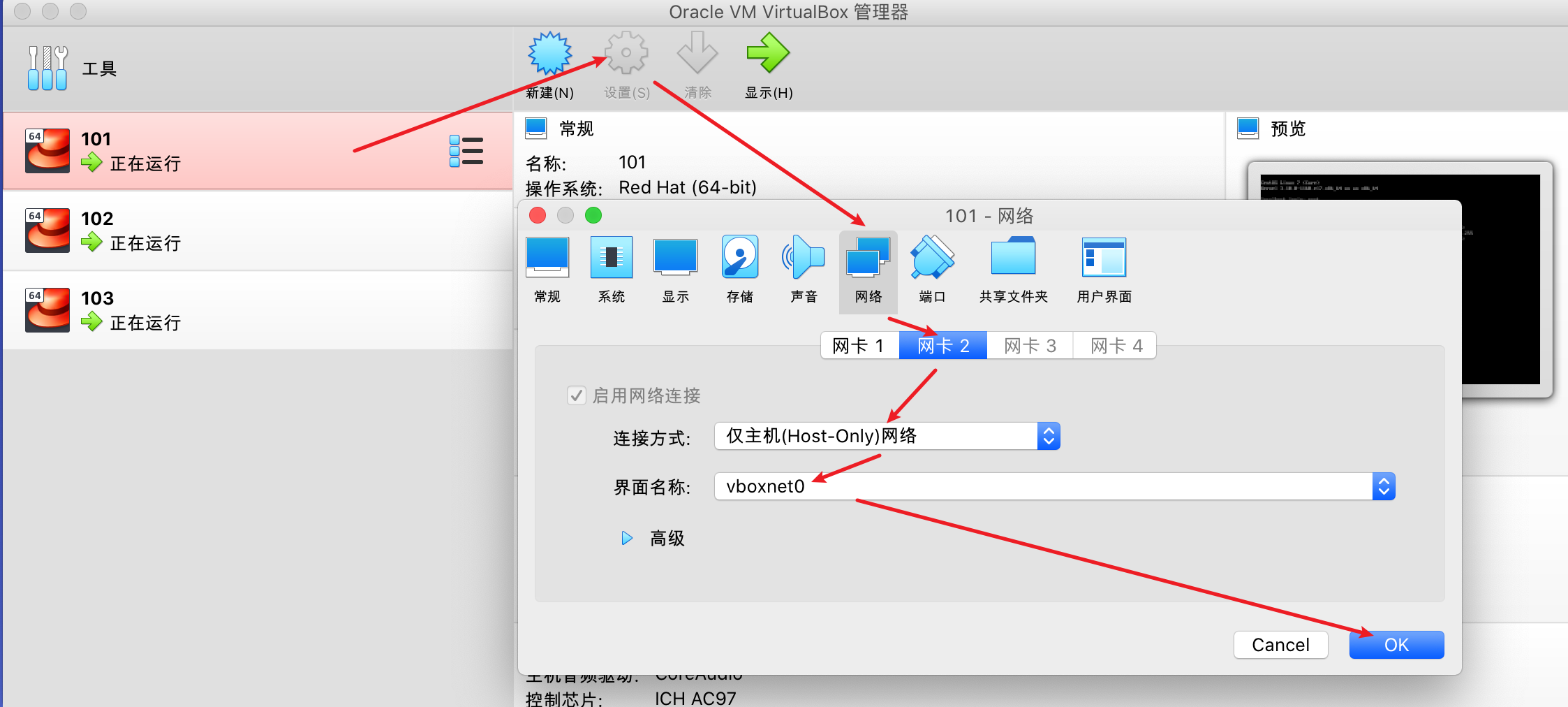
主机网络

可通过ssh连接的ip
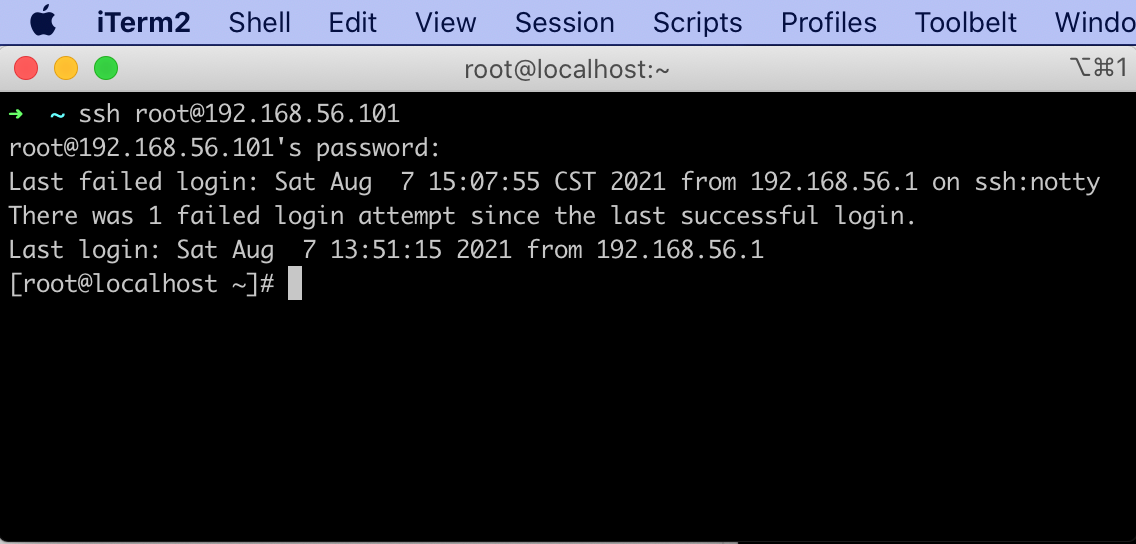
可连接的ip
至此,虚拟机配置好了!
本文永久更新地址(欢迎来读留言,写评论):
https://www.v2fy.com/p/2021-08-10-virtualbox-centos7-1628588525000





















 684
684

 被折叠的 条评论
为什么被折叠?
被折叠的 条评论
为什么被折叠?








